Ввод начальных остатков в 1С УНФ (Управление нашей фирмой)
Ввод начальных остатков — важный этап перед началом работы в 1С Управление нашей фирмой. Этот процесс нужен, чтобы система знала, с чем мы стартуем: сколько денег, товаров, имущества и прочих активов.
Покажем и расскажем, как ввести начальные остатки в 1С УНФ и как сделать этот процесс удобным. Читайте текстовую инструкцию, смотрите скриншоты.
Другие обучающие материалы ждут вас в разделе блога с инструкциями по работе в 1С.
Несколько советов программиста 1С
Перед началом обязательно сделайте резервную копию базы.
До ввода сверьте остатки с первичными документами, чтобы не пришлось исправлять данные.
При большом объеме данных используйте загрузку из Excel или других файлов.
После ввода тоже желательно сделать контрольную сверку.
Подготовка к вводу начальных остатков в 1С
Зайдите в раздел Компания → Начальные остатки → Ввод начальных остатков или найдите Помощник через поиск (как на нашем скриншоте).
В первую очередь определитесь с основными моментами:

Как загрузить данные по начальным остаткам в 1С Управление нашей фирмой
Есть несколько вариантов. Так выглядит загрузка данных из программы 1С:Бухгалтерия 3.0.
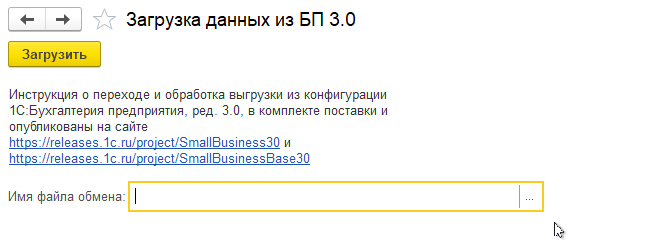
Так — из 1С:Управление торговлей 10.3.
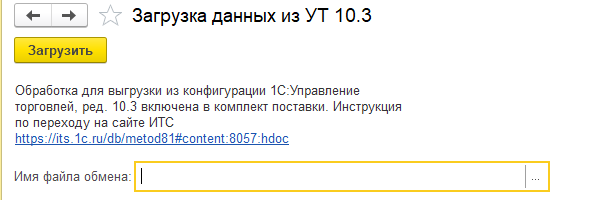
Для интернет-магазина удобно загрузить информацию из CMS. 1С-Битрикс умеет «подтягивать» каталог и цены. На скриншоте ниже показали помощник загрузки данных с сайта в 1С.
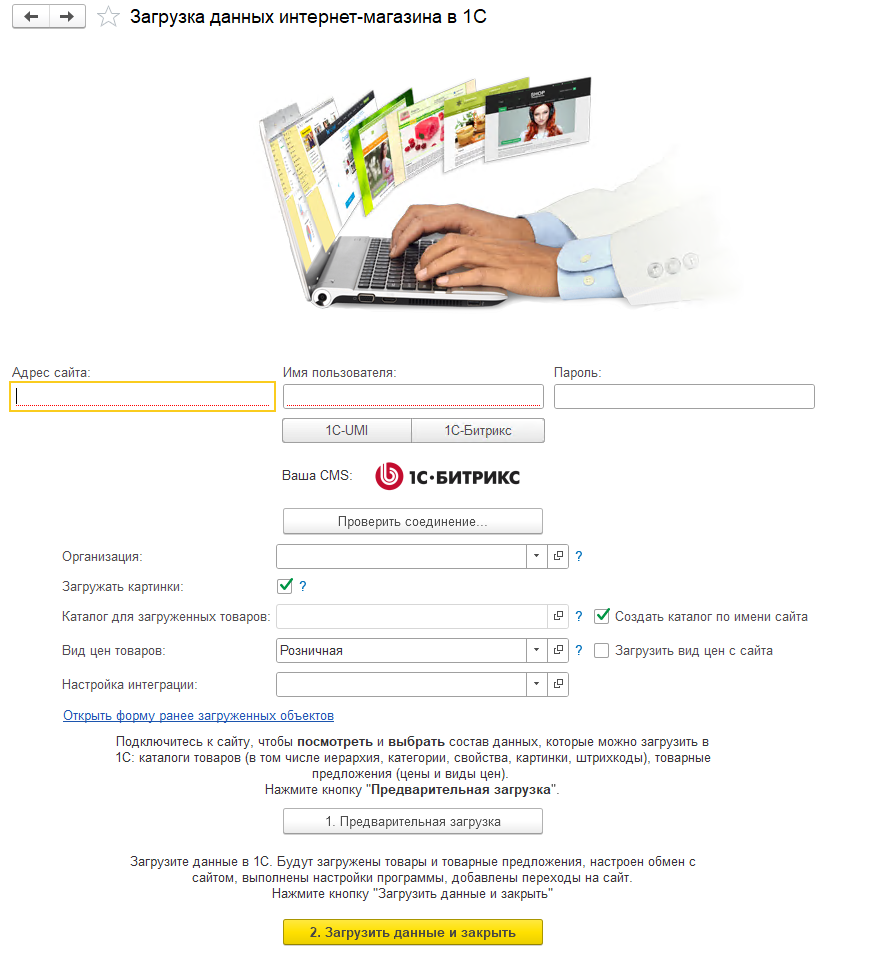
Нужна помощь с 1С УНФ?
Удаленное подключение!
Оставьте заявку, и наши программисты решат ваш вопрос.
Ваша заявка принята
Наши консультанты перезвонят вам
в течение 20 минут
1. Ввод остатков — денежные средства
Удаленное подключение!
в течение 20 минут
На первом этапе заполните остатки по деньгам:
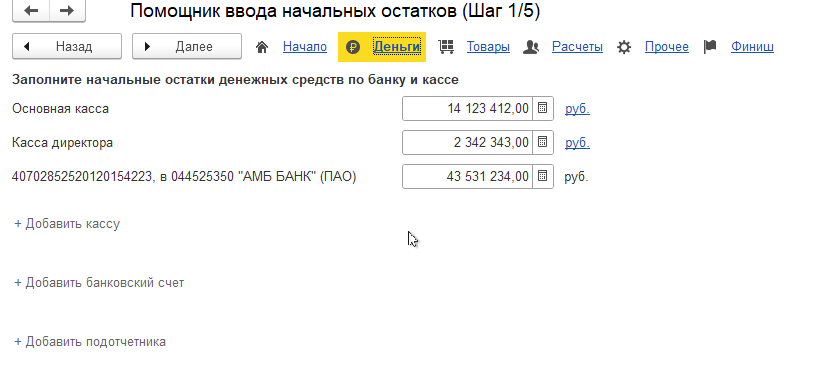
2. Ввод товарных остатков
После денежных остатков заполните, что есть на складе:
Система сама посчитает итоговую сумму и общее количество.
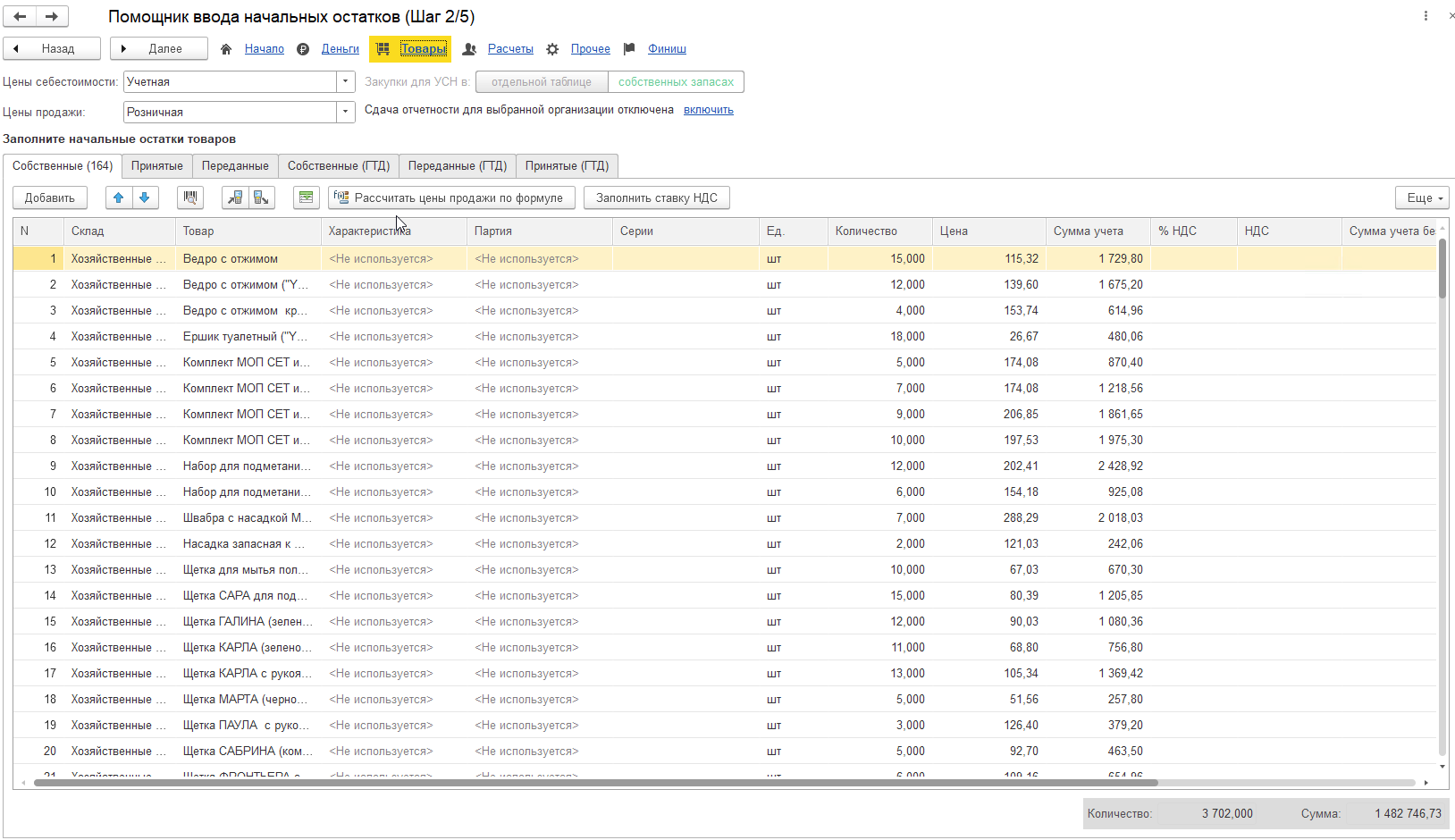
3. Ввод начальных остатков — расчеты
Внесите информацию о расчетах в отдельных вкладках. В их число входят:

4. Ввод начальных остатков — имущество и прочее
Дополните картину другими остатками:
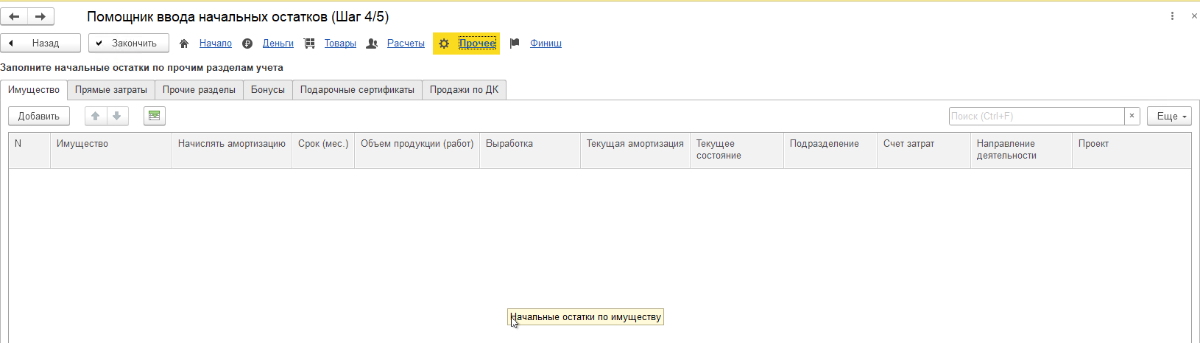
Завершение ввода начальных остатков в 1С УНФ
Когда все будет введено, проверьте суммы и данные на каждом этапе. Затем нажмите «Закончить». Система сформирует документы ввода остатков.
FAQ: вопросы-ответы про ввод начальных остатков в 1С УНФ
Ввод начальных остатков — это стартовый этап работы в «1С:Управление нашей фирмой». Он позволяет системе зафиксировать начальное состояние бизнеса:
-
денежные средства;
-
товарные запасы;
-
имущество;
-
расчёты с контрагентами;
-
прочие активы и обязательства.
Без этого шага невозможно вести корректный учёт.
-
Сделать резервную копию базы данных.
-
Сверить остатки с первичными документами.
-
При большом объёме данных подготовить файлы для загрузки из Excel или других источников.
-
После ввода провести контрольную сверку.
Перейдите: Компания → Начальные остатки → Ввод начальных остатков.
Альтернативный способ — воспользоваться Помощником через поиск в интерфейсе программы.
-
Дата ввода остатков (должна совпадать с началом отчётного периода).
-
Организация, по которой вносятся данные.
-
Источник данных (ручной ввод, импорт из других конфигураций 1С через XML, загрузка с сайта).
Заполните данные по следующим позициям:
-
Касса (например, «Основная касса»).
-
Касса директора (если ведётся отдельно).
-
Банковские счета (укажите банк, номер счёта и остаток).
-
Подотчётные суммы (деньги, выданные сотрудникам без отчёта).
Для каждого товара укажите:
-
Номенклатуру (название товара/материала).
-
Характеристики (размер, цвет и т. п., если ведётся учёт).
-
Количество на складе.
-
Цену за единицу.
-
Ставку НДС (при необходимости).
Система автоматически рассчитает итоговую сумму и общее количество.
Заполните данные в отдельных вкладках:
-
расчёты с поставщиками;
-
расчёты с покупателями;
-
расчёты с прочими контрагентами;
-
данные по сотрудникам;
-
информация по налогам;
-
сведения о задолженности (кредиты, займы).
-
Основные средства (объекты, их стоимость, амортизация, срок службы).
-
Прямые затраты (например, остатки по незавершённому производству).
-
Бонусы и сертификаты (если есть программа лояльности).
-
Товары на комиссии (чужой товар на складе по договорам комиссии).
Возможные варианты:
-
импорт из «1С:Бухгалтерия»;
-
загрузка из «1С:Управление торговлей»;
-
синхронизация с CMS (например, 1С‑Битрикс для интернет‑магазинов).
Проверьте все введённые суммы и данные на каждом этапе. Нажмите кнопку «Закончить».
Система автоматически сформирует документы ввода остатков.
Типичные проблемы:
-
Несоответствие дат (дата ввода не совпадает с началом отчётного периода).
-
Неполные данные (пропущены товарные позиции или расчёты).
-
Ошибки в суммах (неверная сверка с первичными документами).
Решение:
— тщательно проверяйте каждый этап;
— используйте резервные копии;
— проводите контрольную сверку после ввода.
Да, но с оговорками:
-
изменения лучше вносить до начала активной работы в системе;
-
после корректировки проведите повторную сверку данных;
-
при значительных изменениях рекомендуется создать новую резервную копию.
Используйте:
-
Отчёты по остаткам (сравнение с первичными документами).
-
Сверку взаиморасчётов с контрагентами.
-
Анализ баланса (сопоставление активов и обязательств).
-
Проверочные документы, сформированные системой после завершения ввода.
Ошибки на этом этапе приводят к:
-
некорректной отчётности;
-
проблемам при налоговых проверках;
-
расхождениям в учёте товаров и денег;
-
сложностям при анализе финансового состояния компании.
-
Помощник ввода начальных остатков (пошаговый интерфейс).
-
Импорт из Excel (для больших объёмов данных).
-
Синхронизация с другими конфигурациями 1С (автоматический перенос данных).
-
Предварительные отчёты для сверки перед завершением ввода.
Есть вопросы по 1С?
Удаленно подключимся и все настроим!
Оставьте заявку на консультацию программиста 1С.
Ваша заявка принята
Наши консультанты перезвонят вам
в течение 20 минут
Ввод начальных остатков — это стартовый этап работы в «1С:Управление нашей фирмой». Он позволяет системе зафиксировать начальное состояние бизнеса:
-
денежные средства;
-
товарные запасы;
-
имущество;
-
расчёты с контрагентами;
-
прочие активы и обязательства.
Без этого шага невозможно вести корректный учёт.
-
Сделать резервную копию базы данных.
-
Сверить остатки с первичными документами.
-
При большом объёме данных подготовить файлы для загрузки из Excel или других источников.
-
После ввода провести контрольную сверку.
Перейдите: Компания → Начальные остатки → Ввод начальных остатков.
Альтернативный способ — воспользоваться Помощником через поиск в интерфейсе программы.
-
Дата ввода остатков (должна совпадать с началом отчётного периода).
-
Организация, по которой вносятся данные.
-
Источник данных (ручной ввод, импорт из других конфигураций 1С через XML, загрузка с сайта).
Заполните данные по следующим позициям:
-
Касса (например, «Основная касса»).
-
Касса директора (если ведётся отдельно).
-
Банковские счета (укажите банк, номер счёта и остаток).
-
Подотчётные суммы (деньги, выданные сотрудникам без отчёта).
Для каждого товара укажите:
-
Номенклатуру (название товара/материала).
-
Характеристики (размер, цвет и т. п., если ведётся учёт).
-
Количество на складе.
-
Цену за единицу.
-
Ставку НДС (при необходимости).
Система автоматически рассчитает итоговую сумму и общее количество.
Заполните данные в отдельных вкладках:
-
расчёты с поставщиками;
-
расчёты с покупателями;
-
расчёты с прочими контрагентами;
-
данные по сотрудникам;
-
информация по налогам;
-
сведения о задолженности (кредиты, займы).
-
Основные средства (объекты, их стоимость, амортизация, срок службы).
-
Прямые затраты (например, остатки по незавершённому производству).
-
Бонусы и сертификаты (если есть программа лояльности).
-
Товары на комиссии (чужой товар на складе по договорам комиссии).
Возможные варианты:
-
импорт из «1С:Бухгалтерия»;
-
загрузка из «1С:Управление торговлей»;
-
синхронизация с CMS (например, 1С‑Битрикс для интернет‑магазинов).
Проверьте все введённые суммы и данные на каждом этапе. Нажмите кнопку «Закончить».
Система автоматически сформирует документы ввода остатков.
Типичные проблемы:
-
Несоответствие дат (дата ввода не совпадает с началом отчётного периода).
-
Неполные данные (пропущены товарные позиции или расчёты).
-
Ошибки в суммах (неверная сверка с первичными документами).
Решение:
— тщательно проверяйте каждый этап;
— используйте резервные копии;
— проводите контрольную сверку после ввода.
Да, но с оговорками:
-
изменения лучше вносить до начала активной работы в системе;
-
после корректировки проведите повторную сверку данных;
-
при значительных изменениях рекомендуется создать новую резервную копию.
Используйте:
-
Отчёты по остаткам (сравнение с первичными документами).
-
Сверку взаиморасчётов с контрагентами.
-
Анализ баланса (сопоставление активов и обязательств).
-
Проверочные документы, сформированные системой после завершения ввода.
Ошибки на этом этапе приводят к:
-
некорректной отчётности;
-
проблемам при налоговых проверках;
-
расхождениям в учёте товаров и денег;
-
сложностям при анализе финансового состояния компании.
-
Помощник ввода начальных остатков (пошаговый интерфейс).
-
Импорт из Excel (для больших объёмов данных).
-
Синхронизация с другими конфигурациями 1С (автоматический перенос данных).
-
Предварительные отчёты для сверки перед завершением ввода.
Удаленно подключимся и все настроим!
в течение 20 минут
Другие статьи про 1С УНФ

От редакции
Работаем с бизнесом по всей России, занимаемся настройкой и интеграцией 1С на правах официального франчайзи 1С в Красноярске. Удалённое подключение доступно для любых регионов.
Подпишитесь на бизнес-портал PORT в соцсетях.
Новости, лайфхаки, полезный контент о бизнесе простыми словами:




Наши консультанты перезвонят в течение 20 минут и ответят на все интересующие Вас вопросы.
в течение 20 минут
Читайте также:









